엑셀에서 드롭다운 목록 만드는 방법으로 간편하게 데이터 입력하기
엑셀 드롭다운 목록 만들기는 데이터 입력을 더욱 쉽고 빠르게 만들어주는 유용한 기능입니다. 엑셀 드롭다운 목록을 활용하면 사용자가 선택할 수 있는 항목을 제한하여 입력 오류를 줄이고, 일관된 데이터를 유지할 수 있습니다. 이번 글에서는 엑셀 드롭다운 목록 만들기에 대한 방법과 장점을 소개하여, 여러분이 데이터를 더욱 효과적으로 관리할 수 있도록 도와드리겠습니다.

[목차여기]
▼ 아래 정보도 함께 확인해보세요.
✅무료로 근로계약서 양식 다운로드하기 | 간편한 작성법 안내
✅경기도 고양시 덕양구 도수치료 전문 병원 List 추천 6곳
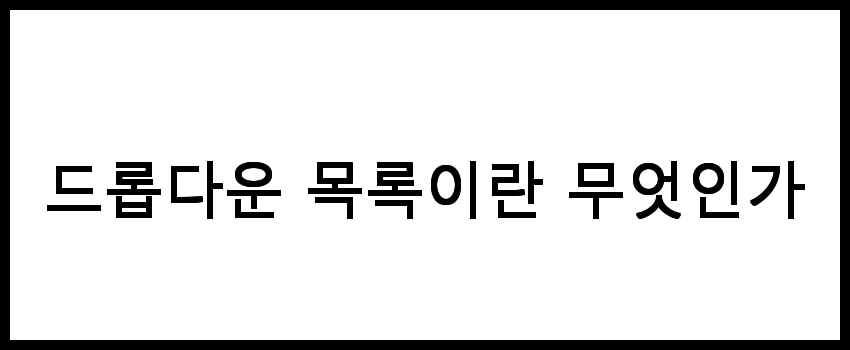
드롭다운 목록이란 무엇인가
드롭다운 목록은 사용자가 미리 정의된 선택 항목 중에서 선택할 수 있도록 하는 기능입니다. 엑셀에서는 데이터 입력의 정확성을 높이고 사용자가 쉽게 선택할 수 있도록 도와줍니다. 드롭다운 목록을 사용하면 입력 오류를 줄이고 데이터를 일관되게 유지할 수 있습니다. 또한, 사용자 경험을 개선하여 입력 시간을 단축시킬 수 있습니다.
📌 드롭다운 목록에 대한 더 많은 정보를 원하신다면 아래 링크를 확인해보세요!
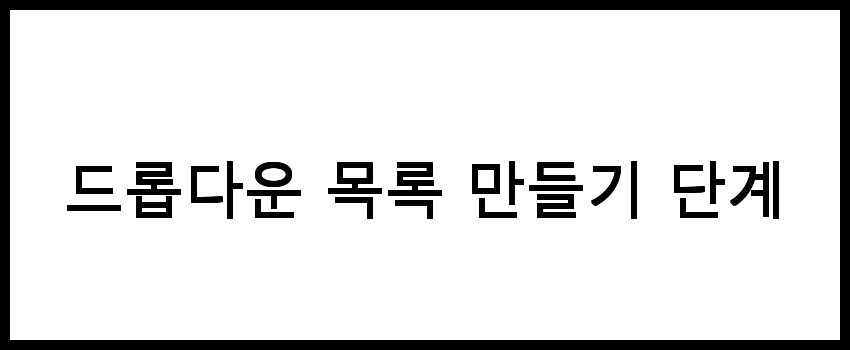
드롭다운 목록 만들기 단계
드롭다운 목록을 만들기 위해서는 다음 단계를 따릅니다.
- 목록 데이터 준비하기: 드롭다운 목록에 포함될 항목을 엑셀 시트의 특정 영역에 입력합니다. 예를 들어, A1에서 A5까지의 셀에 '사과', '바나나', '체리', '포도', '딸기'를 입력합니다.
- 셀 선택하기: 드롭다운 목록을 추가할 셀을 선택합니다. 예를 들어, B1 셀을 선택합니다.
- 데이터 유효성 검사 설정하기: 상단 메뉴에서 '데이터' 탭을 클릭한 후 '데이터 유효성 검사'를 선택합니다.
- 설정 탭에서 목록 선택하기: 데이터 유효성 검사 대화상자에서 '설정' 탭을 클릭하고 '허용' 드롭다운 메뉴에서 '목록'을 선택합니다.
- 목록 원본 입력하기: '원본' 필드에 드롭다운 목록으로 사용할 항목의 범위를 입력합니다. 예를 들어, 'A1:A5'를 입력합니다.
- 확인 클릭하기: 모든 설정을 완료한 후 '확인' 버튼을 클릭하여 드롭다운 목록을 만듭니다.
📌 드롭다운 목록 만들기에 대한 더 많은 정보를 원하신다면 아래 링크를 확인해보세요!
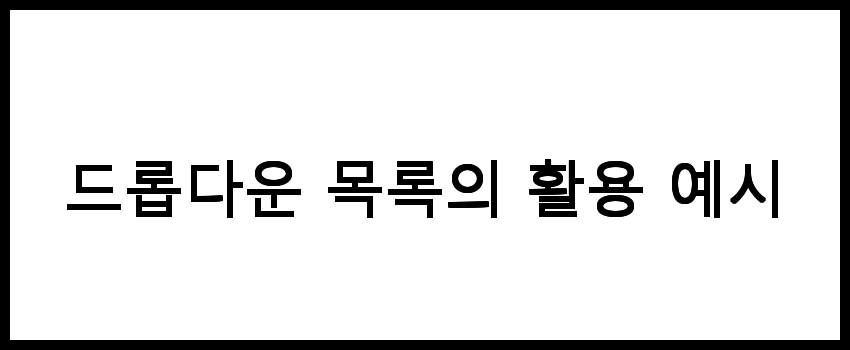
드롭다운 목록의 활용 예시
드롭다운 목록은 다양한 상황에서 유용하게 사용될 수 있습니다. 몇 가지 예시는 다음과 같습니다.
- 설문조사: 사용자에게 특정 항목을 선택하도록 하여 응답을 수집할 수 있습니다.
- 재고 관리: 상품 목록을 드롭다운으로 만들어 재고 입력을 쉽게 할 수 있습니다.
- 프로젝트 관리: 작업의 상태를 선택할 수 있도록 하여 프로젝트 진행 상황을 관리할 수 있습니다.
- 고객 정보: 고객의 상태나 유형을 선택하게 하여 데이터 입력을 간소화할 수 있습니다.
📌 드롭다운 목록의 활용을 더 알고 싶다면 아래 링크를 클릭해보세요!
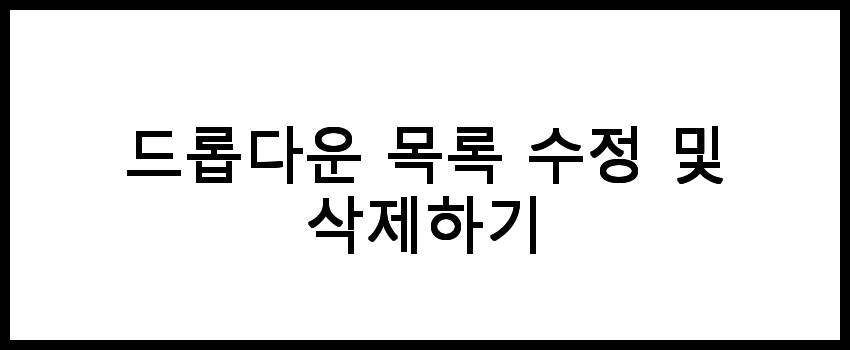
드롭다운 목록 수정 및 삭제하기
드롭다운 목록을 수정하거나 삭제하려면 다음 단계를 따릅니다.
- 셀 선택하기: 드롭다운 목록이 있는 셀을 선택합니다.
- 데이터 유효성 검사 열기: 다시 '데이터' 탭에서 '데이터 유효성 검사'를 선택합니다.
- 수정 또는 삭제하기: '원본' 필드에서 항목을 수정하거나, 드롭다운 목록을 삭제하고 싶다면 '허용'을 '모두'로 변경하여 드롭다운 목록을 제거합니다.
- 확인 클릭하기: 변경 사항을 적용하기 위해 '확인' 버튼을 클릭합니다.
📌 드롭다운 목록 수정 및 삭제에 대한 더 많은 정보를 원하신다면 아래 링크를 확인해보세요!
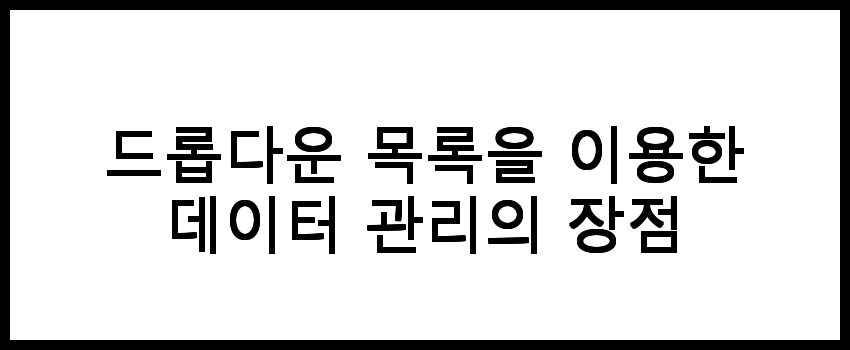
드롭다운 목록을 이용한 데이터 관리의 장점
드롭다운 목록을 사용하면 다음과 같은 장점이 있습니다.
- 정확성 향상: 사용자 입력 오류를 줄이고 선택 가능한 범위를 제한하여 정확한 데이터 입력을 유도합니다.
- 시간 절약: 미리 정의된 목록에서 선택하므로 데이터 입력 시간을 단축할 수 있습니다.
- 일관성 유지: 동일한 데이터 형식을 유지하여 데이터 분석 시 유용하게 활용할 수 있습니다.
- 사용자 친화적: 복잡한 입력 과정을 단순화하여 사용자 경험을 개선합니다.
📌 드롭다운 목록을 활용해 데이터 관리를 더 스마트하게 해보세요!
자주 묻는 질문 FAQs
질문 1. 엑셀 드롭다운 목록을 어떻게 만들 수 있나요?
엑셀 드롭다운 목록을 만들기 위해서는 데이터 탭에서 '데이터 유효성 검사'를 선택한 후, '목록'을 선택하여 원하는 항목을 입력하면 됩니다.
질문 2. 드롭다운 목록에 추가할 항목은 어디서 가져오나요?
드롭다운 목록에 추가할 항목은 직접 입력하거나, 엑셀의 다른 셀에 미리 목록을 작성하여 해당 범위를 지정할 수 있습니다.
질문 3. 드롭다운 목록을 만들 업체는 어디서 찾나요?
엑셀 드롭다운 목록 만들기와 관련한 업체는 이 블로그를 참고하시거나, 온라인에서 관련 정보를 검색해 보시기 바랍니다.
결론
엑셀 드롭다운 목록 만들기는 데이터 입력의 효율성을 높이고, 오류를 줄이는 데 큰 도움이 됩니다. 드롭다운 목록을 통해 사용자는 필요한 정보를 쉽게 선택할 수 있으며, 이는 전체적인 작업 흐름을 개선하는 데 기여합니다. 이제 엑셀 드롭다운 목록 만들기를 통해 여러분의 데이터 관리 방식을 한층 더 발전시켜 보시기 바랍니다.